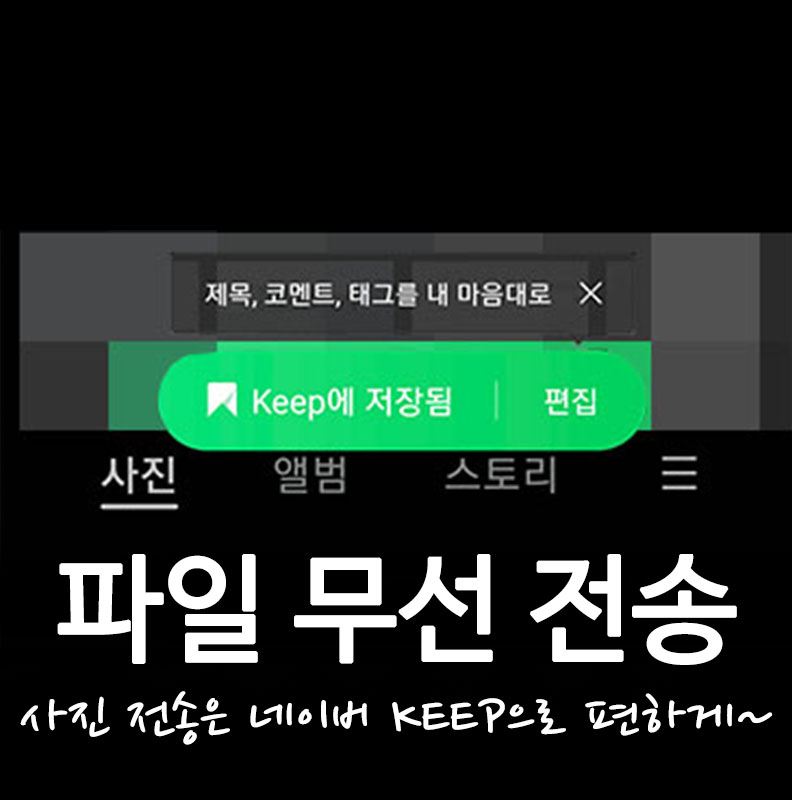
네이버 KEEP, 클라우드
네이버 KEEP으로 편하게 무선 전송해보자
안녕하세요 미니컴입니다
오늘은 공유 파일 저장소 네이버 KEEP을 살펴보겠습니다
공유 파일 저장소라고 한 이유는 네이버 클라우드 서비스와 비교했을 때
간략화된 기능과 2gb의 작은 저장용량 때문인데요
파일을 저장해서 보관하는 목적으로 사용하기 보다
간단한 파일 전송을 하는 용도로 사용하는 것이 맞을 것 같습니다
(˵⚈ε⚈˵)
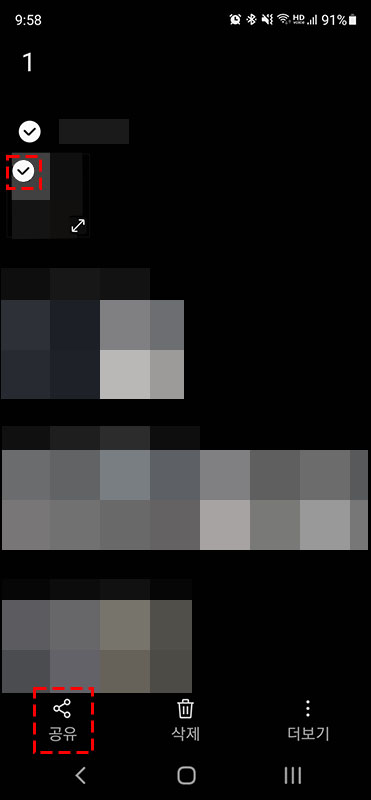
스마트폰에서 사진 전송을 해보겠습니다
갤러리에서 전송하실 사진을 선택해 주시고 공유 버튼을 눌러줍니다

네이버 Keep을 선택해 줍니다
(네이버 앱 설치가 되어 있어야 합니다)
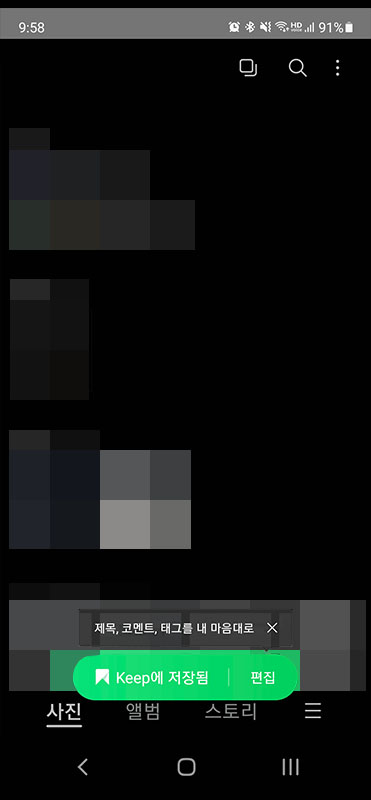
그러면 사진이 전송됩니다
◝(⁰▿⁰)◜

pc로 가서 사진을 다운로드해보겠습니다
네이버 Keep을 검색해 주시고요
접속해 줍니다

그러면 아까 스마트폰에서 전송한 사진들이 보입니다
오른쪽에 선택을 눌러서 다운로드할 사진을 선택할 수 있습니다

사진을 선택하면 아래쪽에 저장할 수 있는 메뉴가 나옵니다
저장을 눌러줍니다

여러 개의 사진을 동시에 다운로드하면
왼쪽 상단에 다운로드 권한 요청이 생깁니다
허용을 눌러줍니다
φ(´ω`)
그러면 하단에 다운로드 중인 사진들이 보입니다

내 컴퓨터 → 다운로드 폴더에 저장됩니다
기존에는 메일, 덱스, 카카오톡 PC버전을 이용했는데요
메일은 용량 제한에 사진을 최대 3개까지만 보낼 수 있고요
덱스는 케이블 연결하기가 생각보다 번거롭고요
카카오톡은 PC버전을 설치해야 하고
다운로드하면 오류가 많아서 불편했습니다
Keep은 개수 제한 없고
무선으로 사용할 수 있으면서
pc에 설치를 하는 과정이 없는 무설치 웹 방식이고
받은 파일이 오류가 없어서
꽤나 유용하게 사용하고 있습니다
✧٩(ˊωˋ*)و✧

업로드할 때는 파일을 드래그해주기만 하면 됩니다
Keep 페이지에 드래그한 사진을 올리면
사진처럼 업로드가 가능하게 변합니다

아래쪽에 전송 버튼을 클릭하면 전송이 시작됩니다

완료입니다
҉ ٩(๑>ω<๑)۶҉
스마트폰에서 사진을 다운로드하는 방법은 pc와 동일한데요
1. 네이버 앱 → Keep
2. 네이버 모바일 홈페이지 → Keep
3. 검색창 → 네이버 Keep 검색
등의 방법으로 접속을 해주시고
pc와 동일하게 다운로드해 주시면 됩니다
최대 저장 가능 용량이 2gb이기 때문에
용량 관리만 잘 해주시면
유용하게 사용할 수 있을 것 같습니다
( ̄▽ ̄)ノ
'모바일' 카테고리의 다른 글
| 유튜브 광고 제거 애드 블록으로 광고 없이 유튜브 보자 (0) | 2021.05.10 |
|---|---|
| 바탕화면에 달력을 설치해보자 바탕화면 달력 (0) | 2021.04.24 |
| 패킷 트레이서 설치 방법 Cisco Packet Tracer (0) | 2021.03.16 |
| 웹엑스 웨벡스 Cisco Webex 보안성이 뛰어난 무료 화상회의 프로그램 (0) | 2021.03.13 |
| 갤럭시 카메라 무음 안드로이드11 스마트폰 무음무음 for galaxy (0) | 2021.03.06 |




댓글